Das Hauptziel jeder Website ist es, die Benutzer zu beruhigen, um sie zu behalten. Es kommt vor, dass wir unter bestimmten Bedingungen eine angepasste Helligkeit bevorzugen, z. B. den Dunkelmodus auf Smartphones, wenn es dunkel ist. Aber wie aktiviert man den Dunklen Modus auf einer WordPress-Site, um die Benutzererfahrung zu verbessern? Dies werden wir in diesem Artikel sehen.

Was ist der Dunkle Modus und warum sollte er Ihrer Website hinzugefügt werden?
Die meisten Mobilgeräte, Android oder iPhone, sind jetzt mit einem Nachtmodus ausgestattet. Letzteres hat wärmere Farbtöne und ist für bestimmte Umgebungen geeignet. Es unterscheidet sich ein wenig vom Dunkelmodus, der im Hintergrund dunkle Farben hinzufügt. Ziel ist es, die Menge an weißem Licht vom Bildschirm zu reduzieren.
Mit einer Google Chrome-Erweiterung namens Night Eye können Websites im Dunkelmodus angezeigt werden. Wir haben es auf unserer CodeWatchers-Website getestet und so sieht es aus:
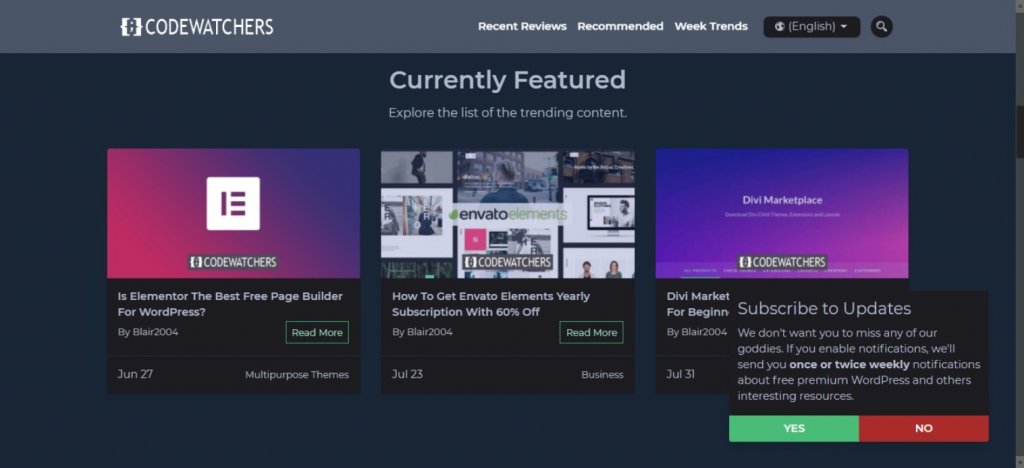
Wenn Ihre Site über den Dunkelmodus verfügt, können Ihre Benutzer sie beim Surfen nach Belieben aus- oder einschalten. Dies ist sehr praktisch, insbesondere wenn es dunkel ist, um ein komfortableres Navigationserlebnis zu erzielen.
Erstellen Sie erstaunliche Websites
Mit dem besten kostenlosen Seite Builder Elementor
Jetzt anfangenMehrere beliebte Websites bieten diesen Modus an. Dies ist beispielsweise bei YouTube der Fall, wenn bis spät in die Nacht angezeigt wird.
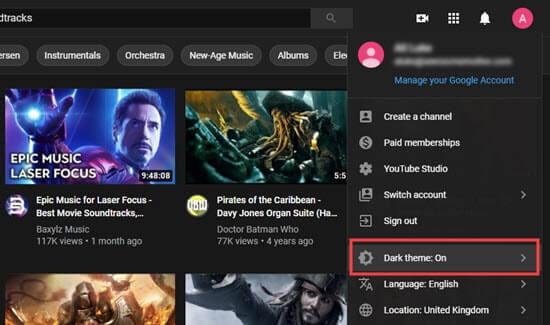
Es ist auch möglich, Dark Mode nicht nur zu Ihrem Website-Frontend, sondern auch zu Ihrem WordPress-Administrator hinzuzufügen. Wir werden später im Detail sehen, wie es geht. Beginnen wir jedoch damit, dass Sie einfach den Dunklen Modus auf Ihrer Website aktivieren.
Aktivieren des dunklen Modus auf Ihrer WordPress-Website
Um zu beginnen, müssen Sie den WP Dark Mode Plugin auf Ihrer WordPress-Site installieren und aktivieren. Gehen Sie dann in Ihrem WordPress-Administrator zur Seite Einstellungen »WP Dark Mode und klicken Sie auf die Registerkarte Allgemeine Einstellungen. Sie werden automatisch umgeleitet.
An dieser Stelle sehen Sie, dass der Parameter "OS-fähigen Dunkelmodus aktivieren" aktiviert ist. Wenn eines der Geräte Ihrer Besucher auf den Dunkelmodus eingestellt ist, wird ihnen grundsätzlich die Dunkelmodus-Version Ihrer Website angezeigt. Interessant ist es nicht!
Darüber hinaus haben Sie die Einstellung "Floating Switch anzeigen", mit der Ihre Benutzer ihre Ansicht der Site jederzeit in den Dunkelmodus schalten können, auch wenn sie auf ihrem Gerät keine Dunkelmodusoption aktiviert haben. Diese Einstellung wird ebenfalls aktiviert angezeigt.
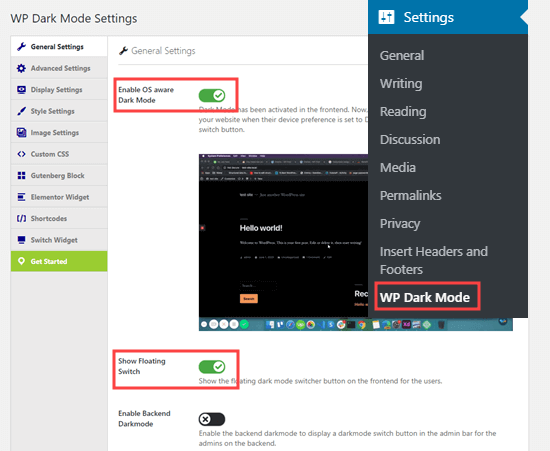
Kommen Sie jetzt zu Ihrer Website zurück. In der unteren rechten Ecke befindet sich ein Schalter, auf den Sie nur klicken müssen, um Ihre Site auf Ihrem Gerät sofort in den Dunkelmodus zu versetzen.

Auf der Registerkarte Stileinstellungen stehen Ihnen verschiedene Optionen zur Verfügung, mit denen Sie den Dunkelmodus Ihrer Website nach Ihren Wünschen anpassen können.
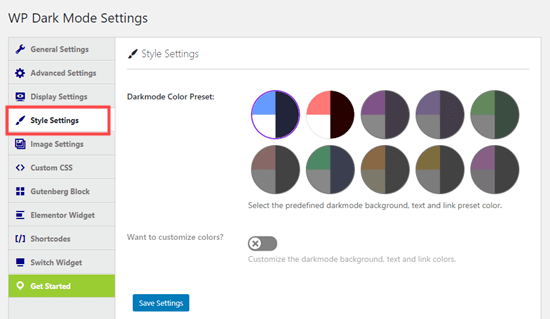
HINWEIS: Es ist zu beachten, dass die kostenlose Version des WP Dark Mode-Plugins Funktionen bietet, die auf die ersten beiden Floating-Switch-Stile und die ersten beiden Farbvoreinstellungen beschränkt sind.
Mit der Pro-Version haben Sie viel mehr Gestaltungsmöglichkeiten. Darüber hinaus ist es möglich, den Dunkelmodus zu bestimmten Zeiten zu aktivieren oder benutzerdefinierten CSS-Code hinzuzufügen.
Aktivieren des dunklen Modus für Ihren WordPress-Administrator
Standardmäßig verfügt WordPress nicht über Administratorfarbschemata, um das von Ihrem Bildschirm ausgehende Weißlicht zu reduzieren. Deshalb werden wir das WP Dark Mode Plugin wieder verwenden. Glücklicherweise ist das Verfahren sehr einfach.
Gehen Sie einfach zur Seite Einstellungen »WP Dark Mode und klicken Sie auf die Registerkarte Allgemeine Einstellungen. Dort sehen Sie den Parameter "Backend Darkmode aktivieren". Sie wechseln auf ON und es ist geschafft. Vergessen Sie natürlich nicht, unten auf der Seite auf die Schaltfläche Einstellungen speichern zu klicken:
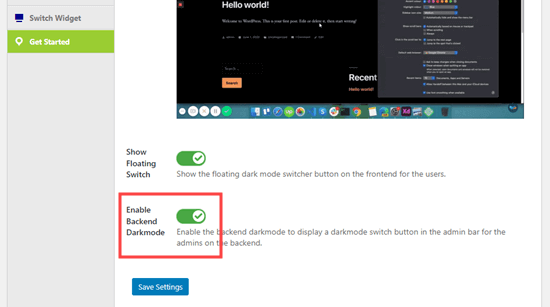
In der oberen Leiste Ihres Administrationsbereichs wird nun ein neuer Schalter angezeigt:
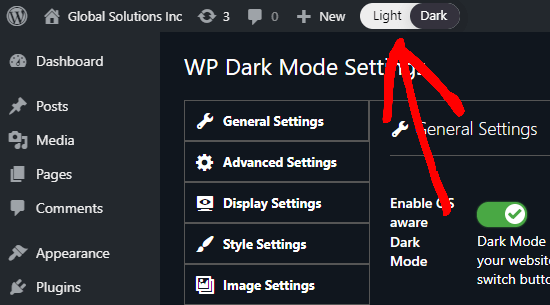
Um Ihren Admin-Bereich in den Dark-Modus zu versetzen, klicken Sie einfach auf diesen Schalter.
HINWEIS: Selbst wenn Sie mehrere Benutzer auf Ihrer WordPress-Site haben, kann jeder von ihnen wählen, ob er den Dunkelmodus nach Belieben aktivieren möchte oder nicht.
Darüber hinaus ist es möglich, den Dunkelmodus mit einem vorhandenen WordPress-Administratorfarbschema zu verwenden. Gehen Sie dazu zu Benutzer »Profil und klicken Sie auf eine Option unter der Option Admin-Farbschema. Natürlich muss der Dunkelmodus ausgeschaltet werden, um die Optionen für das Administratorfarbschema anzuzeigen.
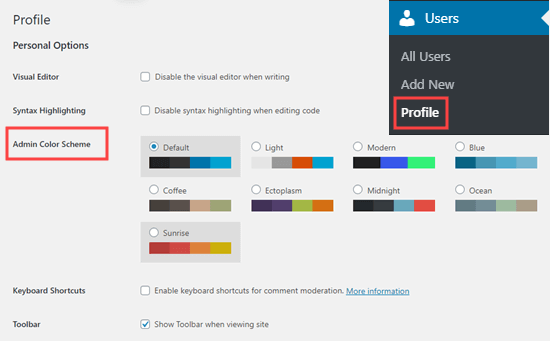
Wenn Sie einen Beitrag im WordPress-Blockeditor schreiben, können Sie auch den Dunkelmodus aktivieren. Klicken Sie dazu oben links auf das kleine farbige Symbol und wählen Sie den gewünschten Modus aus.
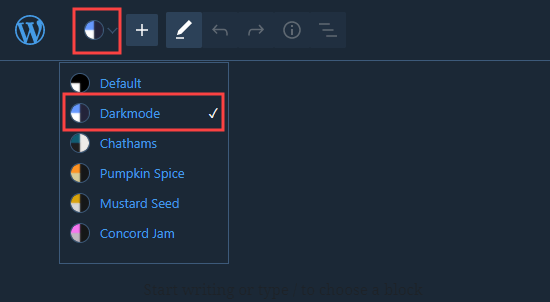
Das ist alles! Wir hoffen, dass dieser Artikel Ihnen hilft, Dark Mode einfach zu Ihrer WordPress-Site hinzuzufügen. So müssen Sie Ihre Augen nicht anstrengen, wenn Sie spät in der Nacht arbeiten.
Wenn Ihnen dieser Artikel gefallen hat, teilen Sie ihn bitte in Ihren bevorzugten sozialen Netzwerken mit. Wir empfehlen Ihnen auch, uns unter Twitter und Facebook zu folgen, um über zukünftige Veröffentlichungen immer schnell auf dem Laufenden zu sein.




